Hogyan konfigurálhatja saját maga a Rostelecom útválasztót
ElőzőValószínűleg konfigurálnia kell a Rostelecom útválasztót, függetlenül attól, hogy melyik modellt vásárolta meg a Rostelecom cégtől. Ez a cég nem gyárt Internethez való csatlakozásra szolgáló berendezéseket, de már jó ideje biztosítja felhasználóinak az ilyen berendezések bérbeadását.

A Rostelecom multimédiás útválasztó szélessávú internet-hozzáférést biztosít a nagy sebességű kapcsolatnak köszönhetően.
Az ilyen típusú beállítás jellemzői
Amikor berendezést vásárol a gyártótól, a Rostelecom egyszerűen elhelyez egy logójával ellátott matricát a készülék testére, majd egy márkás dobozba csomagolja és elküldi a távközlési szolgáltatóknak. Ebben nincs semmi meglepő, mert a hálózatban gyakran találhat kérést egy ilyen márkával rendelkező eszköz konfigurálására és csatlakoztatására. Például: Rostelecom útválasztó, Rostelecom modem vagy optikai ONT - Rostelecom terminál.
Beállítási utasítások
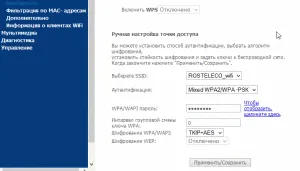
A hozzáférési pont konfigurálása előtt ajánlott letiltani a WPS-t.
Az ezzel a logóval ellátott útválasztók legnépszerűbb modelljeit megpróbáljuk bevonni munkánkba.
A lista első része a Rostelecom többcélú útválasztó utasítása - Sagemcom [email protected] 2804 v5, v7, v7rev.1. Az ok egyszerű - jelenleg ez a legnépszerűbb útválasztó, amely az üzemeltető szinte bármely fiókjában megvásárolható. Sokoldalúsága miatt, figyelembe véve a meglehetősen elfogadható működési szabványokat, a készülék méltán a leggyakoribb a fogyasztói igények között.
A szakértők azt állítják, hogy az útválasztóval való munkavégzés gyakorlata azt mutatta, hogy képes megbízhatóan fenntartani a DSL-vonalat, és az antenna teljesítménye elegendő ahhoz, hogy a Wi-Fi stabilan működjön otthonában. A jó minőségű tápegységnek köszönhetően akára mi körülményeink között nem ritka feszültséglökéseknél ritkán kell visszaállítani a beállításokat. Az útválasztó beállítása előtt meg kell adnia az interfész címét, valamint magának az útválasztónak az IP-címét - 192.168.1.1. A bejelentkezés szabványos, akárcsak a jelszó – admin, néha a felhasználóknak sikerül szuperadminisztrátori jogokat szerezniük az [email protected] beírásával a bejelentkezési szuperadmin és a jelszó helyett.
A helyi hálózati beállításokban meg kell adnia az IP-címet.
A következő lépés a Wi-Fi útválasztóra telepített Rostelecom PPP kapcsolat eltávolítása. Ehhez be kell lépnie a További beállítások fülre, és ki kell választania a "WAN szolgáltatás" lehetőséget. Látni fogja, hogy már van kapcsolat az űrlap listájában, ezért el kell távolítania azt úgy, hogy pipát tesz a kívánt felirat alatt, és kattintson a megfelelő "Törlés" gombra. Továbbmegyünk.
Hasonlóképpen törölje a WAN port beállításait. Ehhez ugyanabban a További beállításokban lépjen a "Második szintű interfész" szakaszba, majd onnan a "PVC ATM interfész" sorba. Itt láthatóak az előre beállított adatok is, amelyekre nincs szükségünk (PVC 8/32), ezeket ugyanúgy kell törölni, mint a fent leírt opciónál - jelölje be a megfelelő oszlopot és kattintson a törlés gombra.
Mi legyen a következő?
A következő lépés az új PVC létrehozása lesz, amelyre szükségünk van - a csatlakozás. Ebben segítségünkre lesz a "Hozzáadás" gomb, amelyre kattintás után beállítjuk a VPI/VCI paramétereket. Mivel Rostelecom útválasztót használunk, közös szabványt állítottunk fel, amely minden ágra vonatkozik - 0/33. Meghagyjuk a Link DSL típuskészletet (EoA legyen), mivel mindkét módra érvényes: PPoE és Bridge. A módosítások elvégzése után kattintson a "Mentés" gombra. Ezután új kapcsolatot kell létrehoznunk, amelyhez ismét a "WAN szolgáltatás" részt kell használnunk. Ottúj kapcsolat létrehozásához nyomja meg a "Hozzáadás" gombot. Ezután válassza ki az "atm0" opciót a javasolt listából, és közvetlenül utána - "Next".
A kapcsolat típusát PPPoE kell választani.
A paraméterek beállításához az útválasztó üzemmódjában válassza ki a PPPoE-t, és kattintson ismét a "Next" gombra. Az ablakban ki kell töltenie a csatlakozáskor a szolgáltató által kiadott felhasználónév és jelszó oszlopokat. A "PPPoE szolgáltatás neve" oszlopban csak írja be a kapcsolat nevét, például internet, majd jelölje be a "PPP-ismétlés hitelesítési hiba esetén" sorban.
Egyes pontokon, ha az útválasztó firmware-jének más verziói is vannak, további két lehetőség jelenhet meg: "NAT engedélyezése" és "Tűzfal engedélyezése", ha mindkettő megvan - jelölőkkel jelölheti meg. Kattintson a "Tovább" gombra, ami után a következő két ablakban jobb mindent úgy hagyni, ahogy van, és ismét kattintson a "Tovább" gombra. Most a kapcsolat létrejött, és csak a "Mentés" gombra kell kattintania.
Ha a jövőben újra meg kell adnia a jelszót és be kell jelentkeznie a PPPoE kapcsolathoz, ezt az "Internetkapcsolat" részben teheti meg. Itt módosíthatja bejelentkezési nevét és jelszavát, majd kattintson a "Mentés" gombra. Ezt követően használja a „Kezelés” részt, az „Újraindítás” sorra lépve csak a megfelelő gombot kell megnyomnia. Minden. Csak várni kell, amíg a Rostelecom wifi router újraindul. Ha hibázik, vagy nem biztos abban, hogy bármelyik lépésben, visszaállíthatja a beállításokat az eredetire, és újra végigjárhatja az utat az elejétől a végéig. A "Kezelés" részben visszaállíthatja a konfigurált paramétereket a "Beállítások" menüben, és a "Visszaállítás" gombra kattintva.
A helyi hálózat tulajdonságainál be kell jelölnie az "Internet Protocol version 4" elemet.
Azonban egy útmutató a Sagemcom útválasztó konfigurálásához [e-mailvédett] 2804 a Rostelecomtól hiányos lesz, ha nem mondjuk, hogy ez az eszköz használható 3G és FTTB routerként. Ha IPTV átvitelt kíván beállítani, előzetesen tájékozódjon egy külön VLAN azonosítóról a szolgáltató műszaki támogatásától. A hálózati cím, valamint a szabványos jelszó és bejelentkezés változatlan marad a fent leírtak szerint.Ezt követően a már leírt módon töröljük az előre beállított beállításokat. Először a "További beállítások" részben a "WAN szolgáltatás" soron keresztül távolítsa el a szükségtelen kapcsolatot (a "törlés" gombra kattintva). Ezután a további beállítások lap elhagyása nélkül lépjen a "Második szintű interfész" sorra, majd az "ATM PVC interfészre", ahol törölnie kell a "DSL ATM"-et.
Most megkezdheti a második szintű Ethernet interfész létrehozását. Ehhez a további beállítások részben maradva és a "második szintű interfész" sorban válassza ki az "ETN interfész" alkategóriát, ahol a választáskor állítsa be az eth0 portot. Válassza ki a "VLAN MUX"-t csatlakozási módként, és erősítse meg a "Mentés" gombra kattintva.
További útmutatás
A következő lépés egy WAN szolgáltatás létrehozása, így ugyanabban a "további paraméterek" részben kattintson az azonos nevű sorra, és nyomja meg a "hozzáadás" gombot. Itt, miután kiválasztotta az újonnan létrehozott eth0 portot, kattintson a "tovább" gombra.
A készülékkel kapcsolatos információk a fő beállítások oldalon tekinthetők meg.
A kapcsolat típusának kiválasztásakor kattintson a PPPoE elemre. Sőt, címkézetlen forgalom esetén a prioritás és a VLAN ID mező értéke "-1", a kötelező forgalmi címkézés esetén pedig a prioritás mező értéke "3", és a a szolgáltatótól korábban kért azonosítóra lesz szükség a VLAN VLAN azonosító mezőben. Mindenkinek megvan a sajátja. Most kattintson a "Tovább" gombra, és lépjen a következőrefelhatalmazást. Az előző leíráshoz hasonlóan ebben az oszlopban is meg kell adnia a PPP felhasználónevet és jelszót, és ne felejtse el bejelölni a "PPP ismétlése hitelesítési hiba esetén" jelölőt. Ezt követően kattintson még többször a "tovább" gombra, elfogadva az alapértelmezett beállításokat, amíg meg nem jelenik a "Mentés" opció.
Itt az ideje az IPTV konfigurálásának. Ehhez vissza kell térnie a „Speciális beállítások” és a „WAN szolgáltatás” részhez, majd létre kell hoznia egy másik WAN szolgáltatást az eth0 port használatával. Kattintson a "Tovább" gombra, és válassza ki a "Briging" csatlakozási módot. Most meg kell adnia egy 5-tel egyenlő értéket a videó prioritáshoz, és meg kell adnia az IPTV VLAN azonosítóját. Most kattintson újra a „Tovább” és a „Mentés” gombra. Maradt egy, de fontos részlet – a set-top box LAN-portjának elkülönítése a többi, azonos típusú LAN-porttól. Ehhez lépjen az "interfészek csoportosítása" szakaszba. Ezután nyomja meg a "hozzáadás" gombot, amely után megjelenik az interfészek konfigurálására szolgáló menü. Ebben meg kell írnia az IPTV-t a csoport neveként, és az "Elérhető WAN-interfészek" listából mozgassa át a " gombbal.
Rostelecom router portok.
A legegyszerűbb, ha ehhez a router-modellhez beállítjuk a wifit, ami még teljesen szabványos eljárás, és nem valószínű, hogy nehézséget okoz. Mint minden másnál, a wifi beállítás a "WLAN beállítások" részben található. A vezeték nélküli modul csatlakoztatásához lépjen a "Fő" fülre, és tegyen egy jelölőt a "Vezeték nélküli kommunikáció engedélyezése" elemre.
Ugyanezen a lapon lehetőség van a hozzáférési pont elrejtésére és a vendéghálózatok aktiválására. Ezen kívül a wifi-beállításoknak van egy másik oldala is, az úgynevezett "Biztonság". Vannak ajánlások a WPS letiltására, mivel ez a funkció nem mindig szükséges. És a hálózat SSID-je jobbbelátása szerint adja meg, lehetőleg útválasztó modell formájában utalás nélkül. A hitelesítési típushoz válassza ki a "WPA-PSK" értéket, és hagyjon minden titkosítási beállítást úgy, ahogy van, beállítva a hálózati titkosítást.
A "További" részben részletesebb beállítás történik, például a rendszer által eredetileg telepített "auto" csatorna helyett választhatunk egy másikat, ami nem annyira terhelt. Ha van rá lehetőség, célszerű a legkisebb „Átviteli teljesítmény” jelet úgy beállítani, hogy az csak a lakás vagy ház határain belül működjön. Mindenképpen mentse a beállításokat a szokásos "Mentés" gombbal.
Egyéb beállítási lehetőségek
A következő utasítások segítenek a D-Link DIR-300 útválasztó konfigurálásában. Ez a második legnépszerűbb útválasztó az országban. És bár vannak hátrányai, különösen gyenge tápegység, nem túl erős jel stb., ennek a készüléknek a népszerűsége nem csökken évről évre. IP-címe 192.168.0.1, interfész webcíme 192.168.0.1. Az általánosan elfogadott bejelentkezési név és jelszó még nem változott – mindkét esetben „admin”.
A készülék szabványos telepítéséhez lehetőség van a beépített "Click'-connect" beállítási varázsló használatára, amely a "Hálózat" fülön található.
Az elindításához kattintson az ikonra.
Az IPTV az interfész csoportosítási részben aktiválható.
Először a Mester megkéri, hogy csatlakoztassa a WAN-kábelt, amelyet a szolgáltató telepített otthonában. A telepítés után ez lehetővé teszi a kapcsolat tesztelését. A "tovább" gombra kattintás után megnyílik egy szakasz, ahol kiválaszthatja a kapcsolat típusát. Ha nem tudja, milyen típusú kapcsolatot használ szolgáltatója, kérheti a technikai támogatást. Általában a Rostelecom számára relevánsPPPoE, de nem árt tisztázni, mert néha Dynamic IP-t használnak, néha pedig L2TP+ Dynamic IP-t.
Kattintson a „Tovább” gombra, és folytatjuk az engedélyezéshez szükséges adatok kitöltését: a kapcsolat nevét (tetszőleges latin szót), majd a szolgáltató által kiadott bejelentkezési és jelszóadatokat az internethez való csatlakozáshoz. A "tovább" gombra kattintás után megjelenik egy párbeszédpanel az "alkalmaz" gombbal. Ebben a szakaszban az útválasztó megpróbál csatlakozni az internethez, és egy kérést ad ki, amelyben meg kell adnia a kiválasztott http címet, például a mail.ru címet a "cím" oszlopban. Most már jól jön a csatlakoztatott WAN kábel, amit a mester a legelején kért. Ha csatlakoztatta a kábelt, akkor a "Tovább" gomb megnyomásával továbbléphet a Wi-Fi beállításokhoz.
Az SSID oszlop az újonnan létrehozott wifi kapcsolat által választott név megadására szolgál. A wifi hálózathoz való hozzáférés jelszavát pedig a „PSK titkosítási kulcs” sorba kell beírni. Itt fontos, hogy a kulcs legalább nyolc karakter hosszú legyen, és betűket és számokat is tartalmazzon.
A kulcs megadása után kattintson a "Next" gombra az IPTV STB portjának kiválasztásához, majd ezt követően kattintson ismét a "Next" gombra. Most a konfiguráció kész, de ha a szolgáltató VLAN-t használ, akkor a konfigurációnak alaposabbnak kell lennie. Természetesen nem vettük figyelembe az útválasztók összes modelljét és beállításait. Sokkal több van belőlük, de legalább már tudja, hogyan konfigurálja saját maga az útválasztót anélkül, hogy bárki segítségét igénybe venné.
KövetkezőOlvassa el tovabba:
- Hogyan nyissunk saját ingatlanügynökséget Hogyan szervezzünk ingatlanirodát
- Hogyan lehet tükröt díszíteni saját kezével
- Hogyan készítsünk lusta káposzta tekercseket finoman és gyorsan saját kezűleg
- Hogyan készítsünk szappanbuborékokat saját kezűleg
- Videó hogyan építsünk kecskefészert saját kezűleg